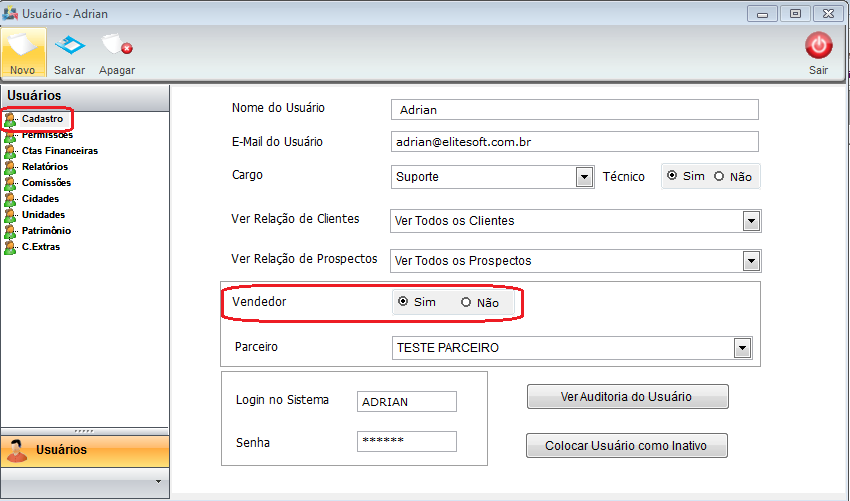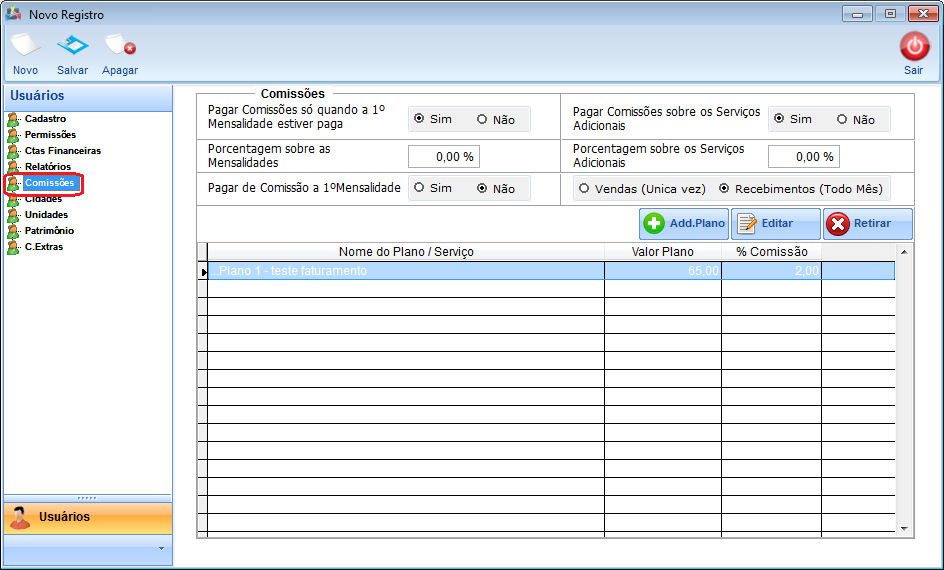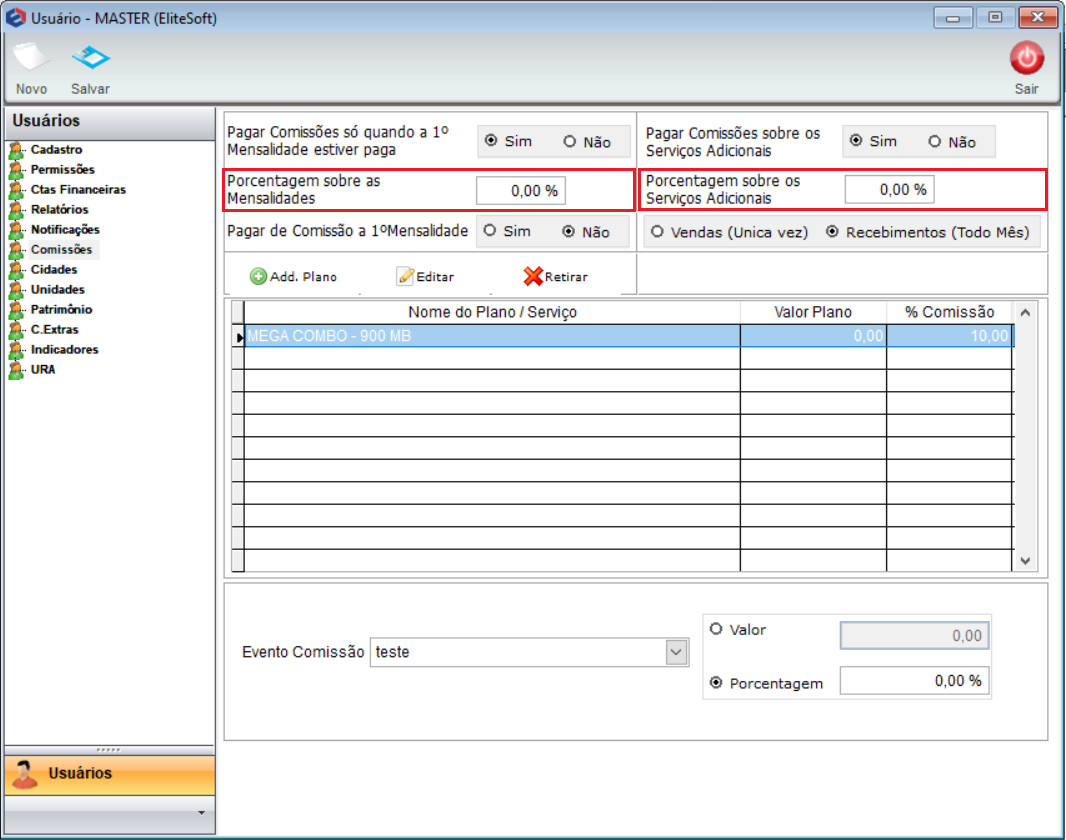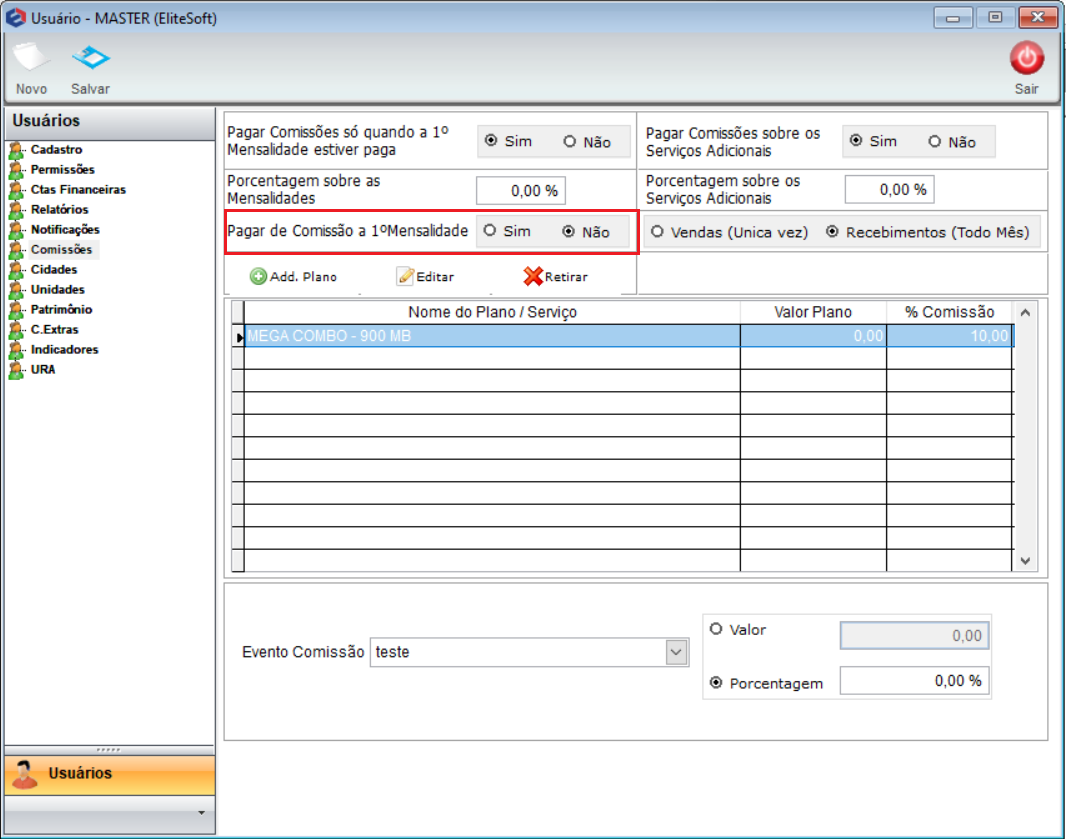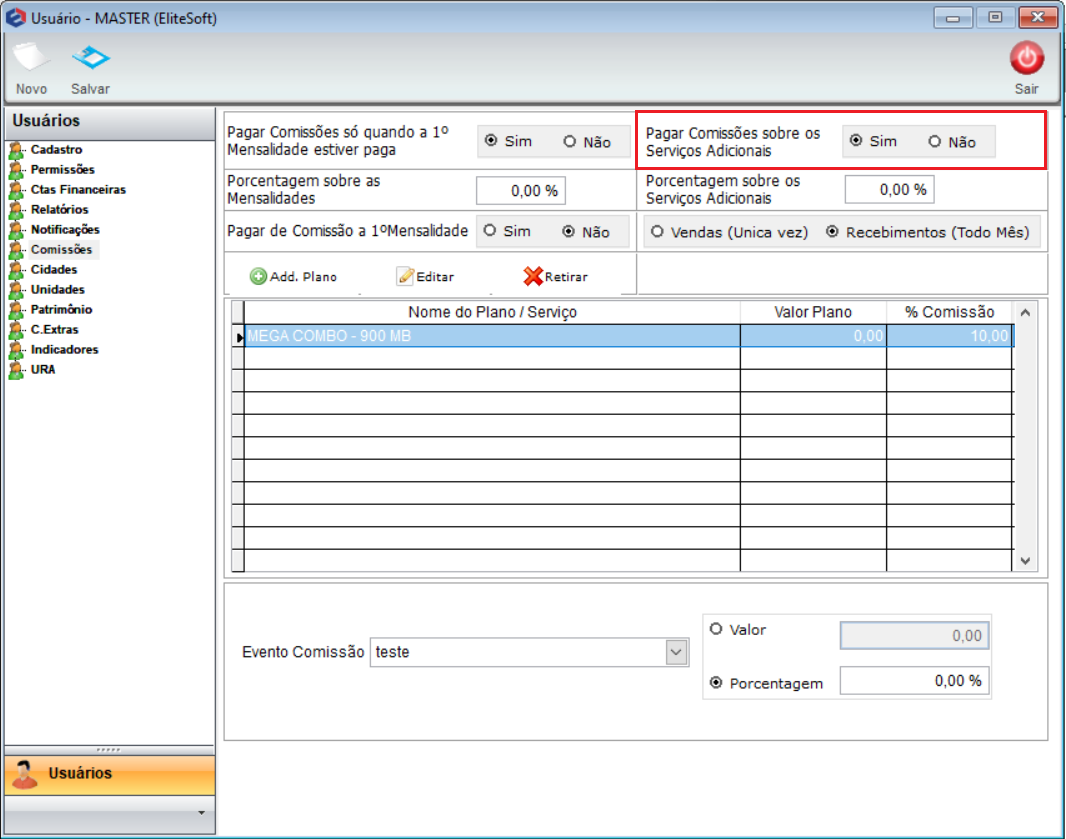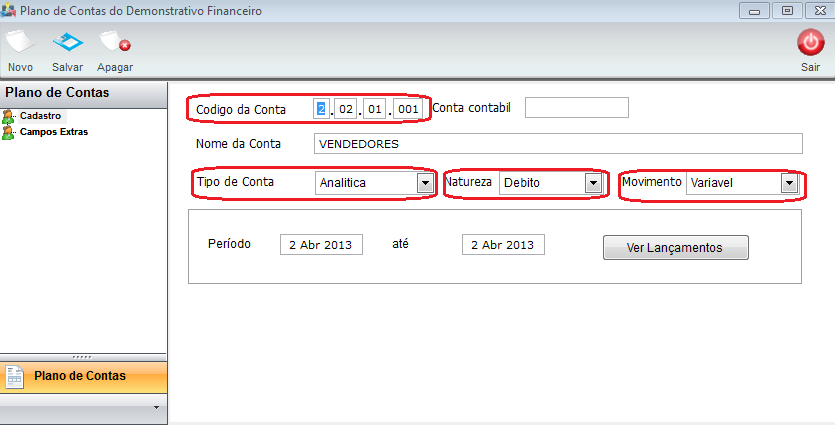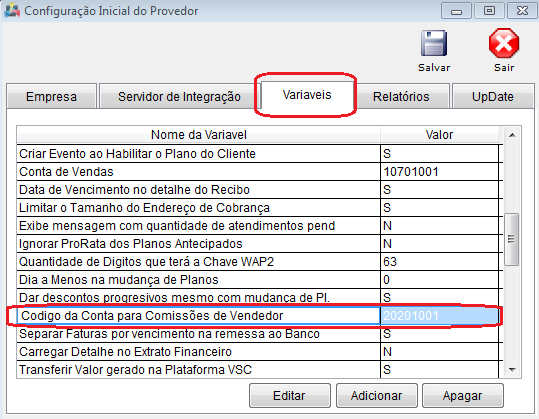Mudanças entre as edições de "Ajuda:Conteúdos"
(→Modulo Desktop - Painel Configurações - Usuários - Comissões) |
(→Modulo Desktop - Painel Configurações - Usuários - Comissões) |
||
| Linha 55: | Linha 55: | ||
| + | 4) Para que essas comissões após geradas em '''Faturamento / Comissões Vendedor''' apareçam no Movimento Financeiro é preciso realizar algumas configurações: | ||
| + | 4.1) Criar uma conta no Plano de contas da Seguinte Forma, terá que ser uma conta do grupo "2" ou seja de Natureza Débito; Tipo Analítica, e Movimento Variável conforme modelo na imagem abaixo. | ||
| + | [[Arquivo:planocontascomissao.png]] | ||
| − | + | 4.2)Informar no sistema a conta criada acima, essa informação servirá para que os valores gerados de comissão apareçam no movimento financeiro, essa conta criada deverá ser informada em: Painel de Configurações / Configuração Inicial / Aba Variáveis na opção: Código da Conta para Comissções de Vendedor. | |
| − | |||
| − | |||
| − | |||
| − | |||
| − | |||
| − | |||
| − | |||
| − | |||
| − | |||
| − | |||
| − | |||
| − | |||
| − | |||
| − | |||
| − | |||
| − | |||
| − | |||
| − | |||
| − | |||
| − | |||
| − | |||
| − | |||
| − | |||
| + | [[Arquivo:variaveiscomissaovendedor.png]] | ||
Edição das 10h59min de 2 de abril de 2013
Modulo Desktop - Painel Configurações - Usuários - Comissões
Obs: Os campos com título em NEGRITO são de preenchimento obrigatório.
1) Na tela de"Cadastro", o usuário deverá ser marcado como Vendedor (SIM) para ser possível acessar a aba Comissão e configurar.
2) Na tela "Novo Registro", na aba "Comissões", será possível fazer atualização, somente se o usuário cadastrado for marcado como "Vendedor" na aba "Cadastro".
Obs1.: Caso queira ativar a opção "Pagar Comissões só quando a 1º Mensalidade estiver paga", selecione "Sim", caso contrário "Não";
Obs2.: Caso queira é possível informar uma porcentagem sobre as mensalidades do plano, basta informar no campo "Porcentagem sobre as Mensalidades".
Obs3.: Caso queira ativar a opção "Pagar de Comissão a 1º Mensalidade", ou seja, a primeira Mensalidade será direcionada para o vendedor, selecione "Sim", caso contrário "Não".
Obs4.: Caso queira ativar a opção "Pagar Comissões sobre os Serviços Adicionais" selecione "Sim", caso contrário "Não";
Obs5.: Caso queira é possível adicionar porcentagem sobre serviços adicionais, basta informar a porcentagem na opção "Porcentagem sobre os Serviços Adicionais".
Obs6.: Caso queira pode marcar se as comissões são de Vendas(Unica Vez) ou Recebimentos(Todo Mês).
3) Outra configuração de comissão poderá ser feita também dentro do do plano, nas configurações dos planos em Painel de configurações / Planos e serviçõs, abrir o cadastro do plano e acessar a opção "Composição", preencha as informações referente a comissão do plano.
Obs1.: No campo "Comissão do Vendedor", marque se será um valor "Fixo" ou "Porcentual".
Obs2.: No campo "Valor Comissão", informe o valor da comissão, se marcar Fixo, coloque o valor a ser pago, se marcar Porcentual, coloque a percentagem sobre o valor do plano a ser paga.
4) Para que essas comissões após geradas em Faturamento / Comissões Vendedor apareçam no Movimento Financeiro é preciso realizar algumas configurações:
4.1) Criar uma conta no Plano de contas da Seguinte Forma, terá que ser uma conta do grupo "2" ou seja de Natureza Débito; Tipo Analítica, e Movimento Variável conforme modelo na imagem abaixo.
4.2)Informar no sistema a conta criada acima, essa informação servirá para que os valores gerados de comissão apareçam no movimento financeiro, essa conta criada deverá ser informada em: Painel de Configurações / Configuração Inicial / Aba Variáveis na opção: Código da Conta para Comissções de Vendedor.